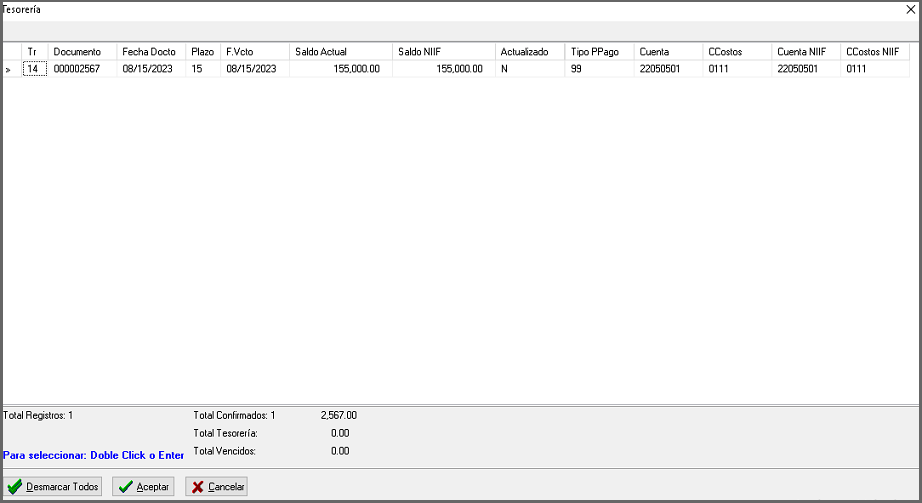En el manejo del módulo de tesorería, las órdenes de pago corresponden a un documento muy importante en el control de cuentas por pagar. Te encargas de registrar la salida de dinero del banco y de cancelar las cuentas o abonar a las cuentas por pagar de los proveedores. El asiento lo realizas por la ruta: Documentos – Asentar – Órdenes de pago – Órdenes de pago (72).
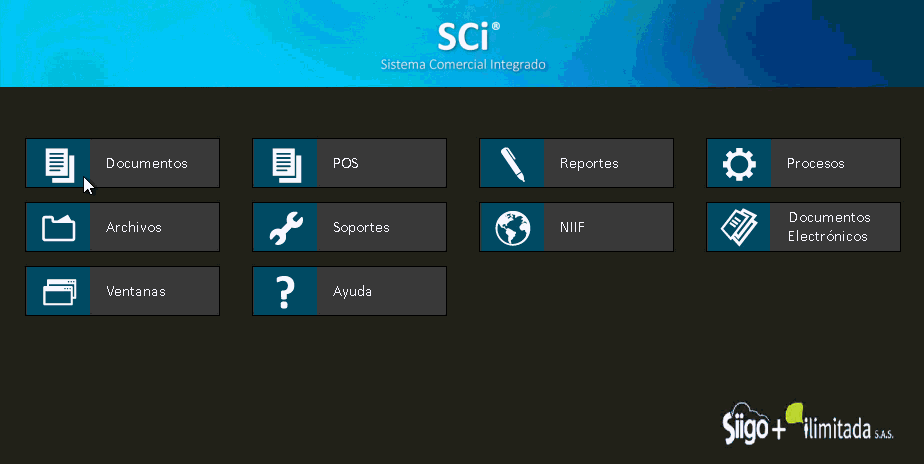
Al ingresar te presenta la siguiente pantalla donde debes registrar la información:

- Concepto: lo primero que te pide es el concepto, puedes buscarlo presionando F2. Recuerda que estos conceptos vienen de lo que hayas creado la empresa en la tabla de codificación. Normalmente, se tienen dos conceptos: pagos causados o pagos de contado.
Pagos causados: ten presente que como pagos causados, los documentos que realices se van a encargar de buscar y cancelar una cuenta por pagar que se encuentre en el sistema. Todo lo que se haga a través de pagos de contado va a ser de cosas que no tengan nada que ver con cuentas por pagar; no van a cruzar ni cancelar nada en el módulo de tesorería.
Pagos de contado: a través de pagos de contado, se registran cosas como los reembolsos de caja y el asiento de pagos donde llevas gastos directos y las retenciones, así como cosas generales. Vamos a hacer un pago directo. Eso sería de contar si es un valor que ya viene causado desde una transacción 09 o 10. Lo puedes registrar como pagos causados. En este caso, pagos causados.
Importante: recuerda que si el pago se realiza con un concepto de pago de contado, este no cancelará ninguna cuenta por pagar en el sistema comercial integrado (SCi), aunque este se mueva a una cuenta contable 22 o 2335.
- Documento: este sería el consecutivo de las órdenes de pago que llevas.
- Fecha: en la que se elabora el documento.
- Acreedor: cuál es el proveedor al que le corresponde el egreso. Presionas F2 y de ahí te trae la razón social.
- Banco: cuál es el banco de donde va a salir el dinero, puedes presionar F2.
- Mensaje: si tienes algún mensaje sobre el documento físico que vas a generar, recuerda que el mensaje variable tiene como propósito imprimir una observación sobre el documento físico. Si no tiene mensaje, lo dejas con una ‘N’ que significa ninguno. Si tienes alguna observación para imprimir, modificas esa ‘n’ por una ‘v’ que significa mensaje variable. Esto habilita la casilla de código de mensaje, y al asignar el código del mensaje de tres dígitos y presionar enter, saldría en la captura de mensaje con tres líneas para digitar.
Pasas al detalle de la orden de pago. Registras los valores y datos solicitados.

En la parte inferior derecha, se encuentra el botón cargar tesorería. Das clic en este botón, y te mostrará todos los documentos que tiene pendientes el proveedor en cuentas por pagar. Te muestra la información independiente de cómo esté el estado; preferiblemente, al momento de asentar el egreso, ya se tenga el movimiento actualizado.

En este punto, podrías verificar qué documentos están cancelando y cuáles se van a cancelar o restar de las cuentas por pagar y cuáles se van a sumar.